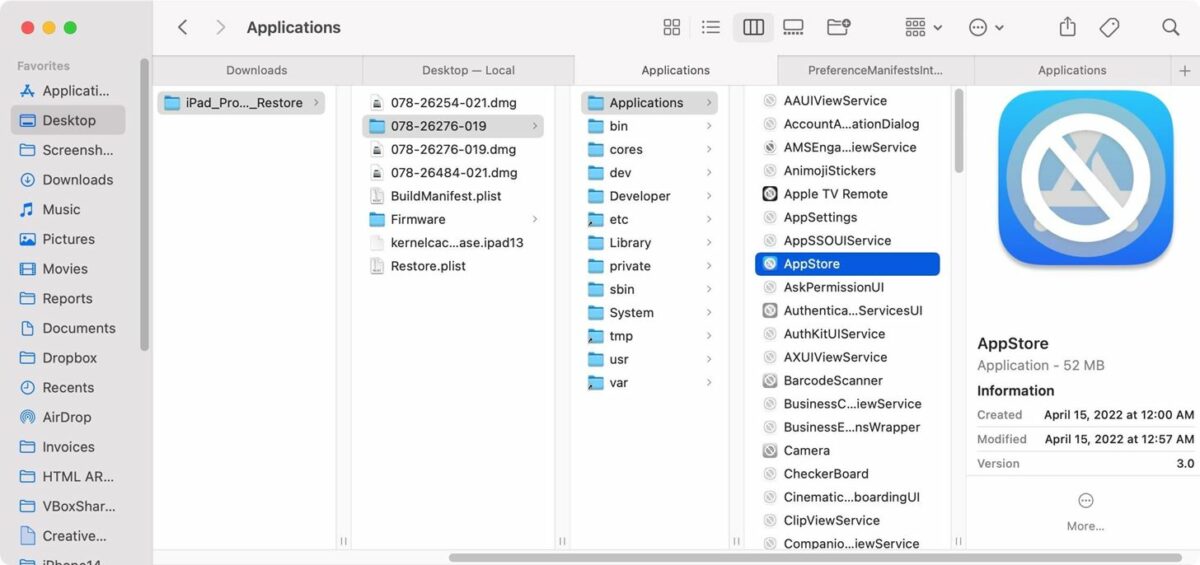من وقت لآخر، قد تحتاج إلى تحديد الإصدار ورقم الإصدار لتطبيق معين على آيفون أو ايباد، ولكن ليس من الواضح على الإطلاق مكان العثور على المعلومات. حسنًا، هناك أكثر من مكان واحد يمكنك البحث فيه عن iOS 15 و iPadOS 15، ولكن لا يوجد حل مثالي. ستضمن معرفة كل طريقة أنه يمكنك دائمًا العثور على رقم الإصدار الحقيقي لأي تطبيق.
يُظهر أندرويد رقم الإصدار لكل تطبيق في قائمة إعدادات “التطبيقات”؛ كل ما عليك فعله هو فتح القائمة، والنقر على التطبيق الذي تريده، والتمرير إلى أسفل القائمة. في نظامي iOS و iPadOS، سيتم الانتقال إلى تفضيلات التطبيق عبر الإعدادات -> [اسم التطبيق]، كما هو موضح في الخيار 1 أدناه. ومع ذلك، كما سترى، فإنه لا يعمل مع كل تطبيق كما هو الحال على أندرويد.
الإصدارات مقابل البنيات
عندما ترى رقم إصدار يستخدم أحد الخيارات أدناه، فمن المحتمل أن يكون قد تم تنسيقه بشكل ما مثل 1.2.3، حيث 1 يعني تحديثًا رئيسيًا، و 2 يمثل تحديثًا ثانويًا، و 3 يشير إلى تصحيح سريع أو مراجعة. هذه هي الأرقام التي ستراها في App Store للإصدار الحالي وسجل الإصدار.
ومع ذلك، إذا رأيت شيئًا مثل 1.2.3456، فهذا يعني على الأرجح أنه الإصدار 1.2 و 3،456 بنية التطبيق أو الإصدار نفسه. عندما ترى أقواسًا، مثل 1.2.3 (45.6789)، يكون رقم البنية بين الأقواس.
تُعد أرقام الإنشاء بشكل أساسي للمطور نفسه للمساعدة في تتبع الحالة الحالية للتطبيق. رقم الإصدار تدريجي، ويظهر التقدم الإجمالي للتطبيق من اليوم الأول إلى الوقت الحاضر. عندما ترى قفزة كبيرة في أرقام البنية لتطبيق معين، فقد مر التطبيق بجميع هذه المراحل داخليًا قبل إصدار التحديث رسميًا إلى App Store.
الخيار 1: اعرض تفضيلات التطبيق في الإعدادات
يجب أن تكون معظم التفضيلات المتاحة لأحد التطبيقات متاحة في التطبيق نفسه، ولكن قد تنتهي بعض خيارات الإعداد في تطبيق الإعدادات. على الرغم من أنه ليس شرطًا، إلا أن بعض المطورين يقومون بتضمين معلومات حول التطبيق في الإعدادات، لذلك قد تجد إصدار التطبيق ورقم البنية هناك.
افتح تطبيق الإعدادات، وحدد تفضيلات التطبيق المعني (قم بالتمرير للعثور عليه أو استخدم شريط البحث أعلى الإعدادات)، وستتمكن من معرفة ما إذا كان الإصدار ورقم الإصدار موجودًا أم لا.
لا توجد قاعدة حول طريقة تضمين التطبيقات للإصدارات وأرقام الإصدارات، لذلك سيختلف التنسيق. قد ترى رقم الإصدار الأساسي فقط (على سبيل المثال. 1.2.3)، أو إصدار يحمل رقم إصدار بعده مباشرة (على سبيل المثال، 1.2.3 (45.6789) أو 1.2.3 الإصدار: 45.6789)، أو إصدار به سطر منفصل لرقم البناء.
- المميزات: يمكن البحث عن التطبيقات بالاسم؛ قد ترى أيضًا أرقام الإنشاء.
- العيوب: فقط عدد قليل من التطبيقات تفعل ذلك بهذه الطريقة؛ لا يوجد تنسيق قياسي.
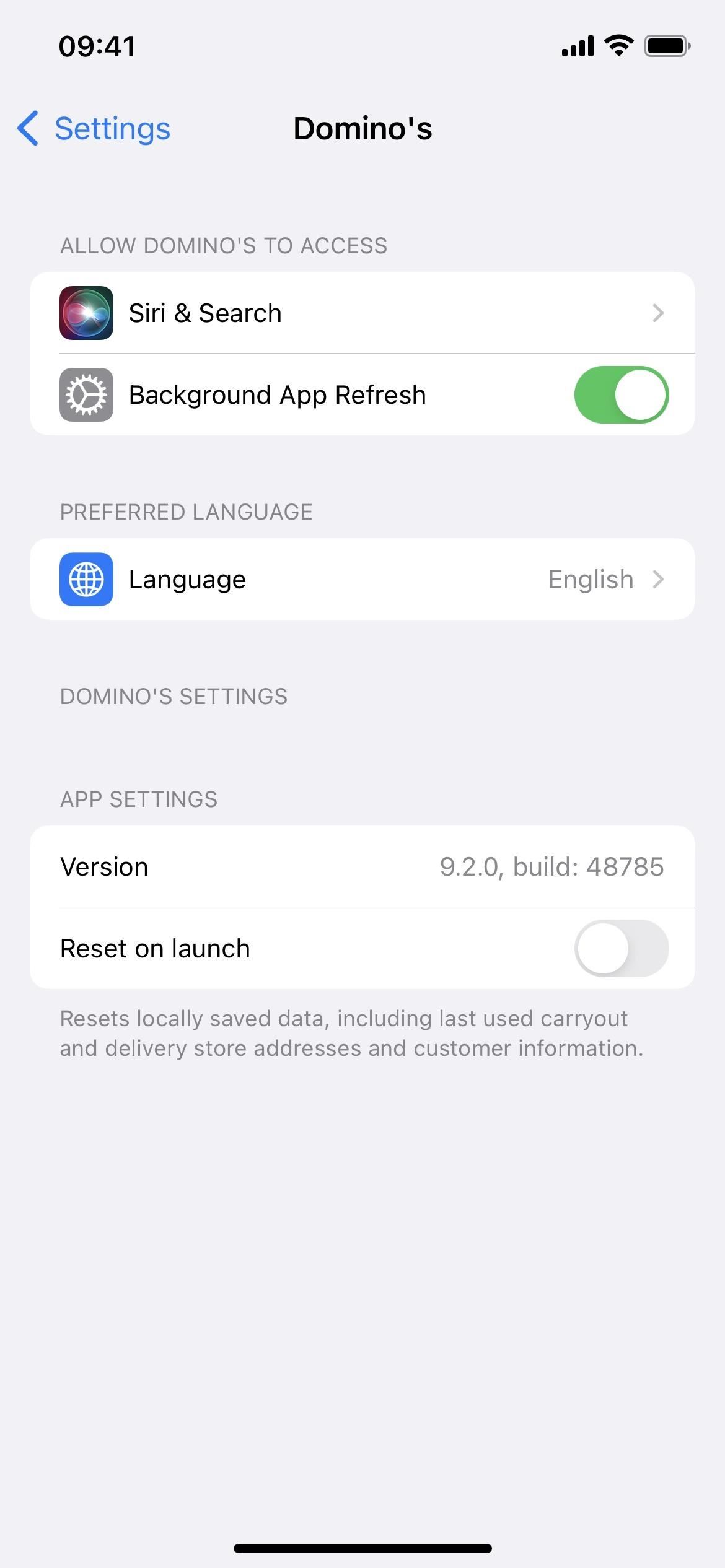
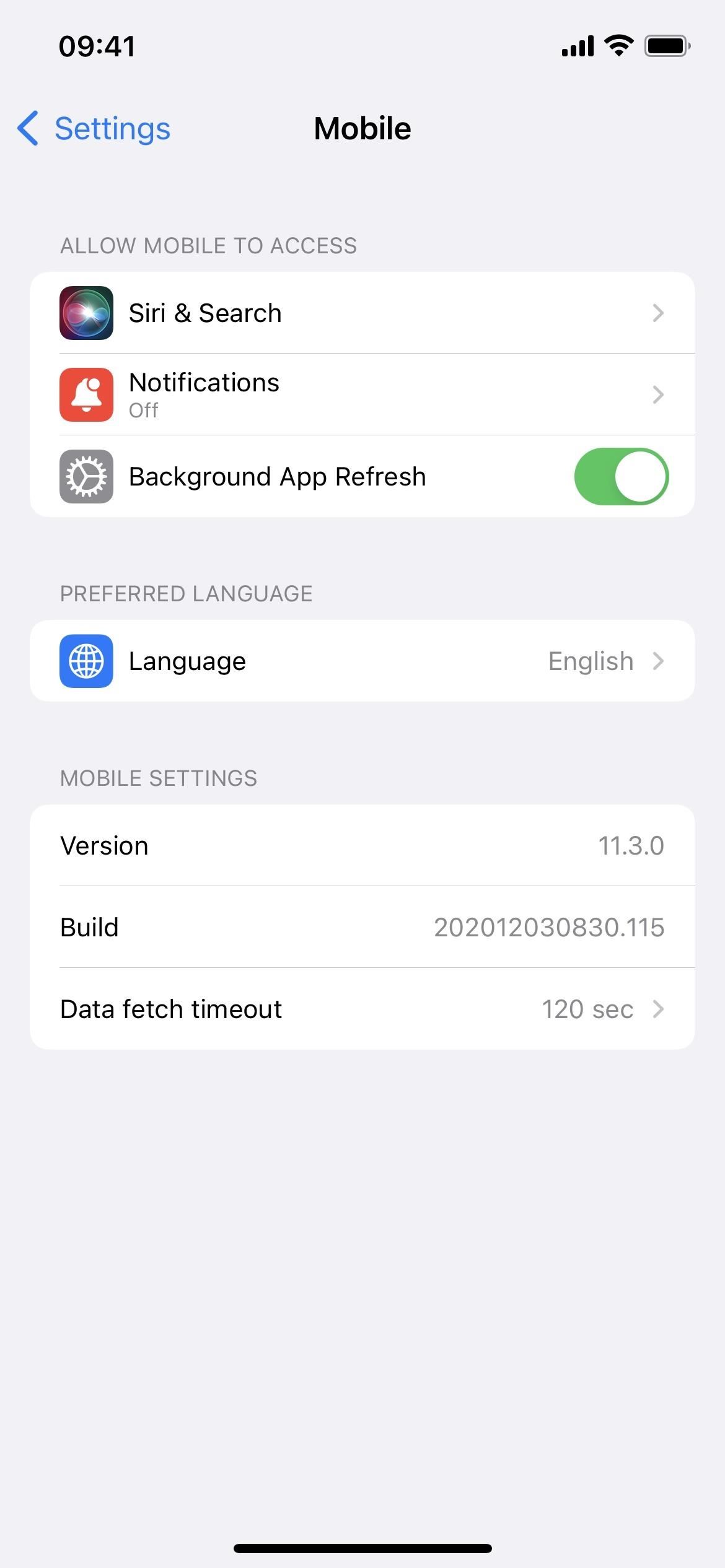
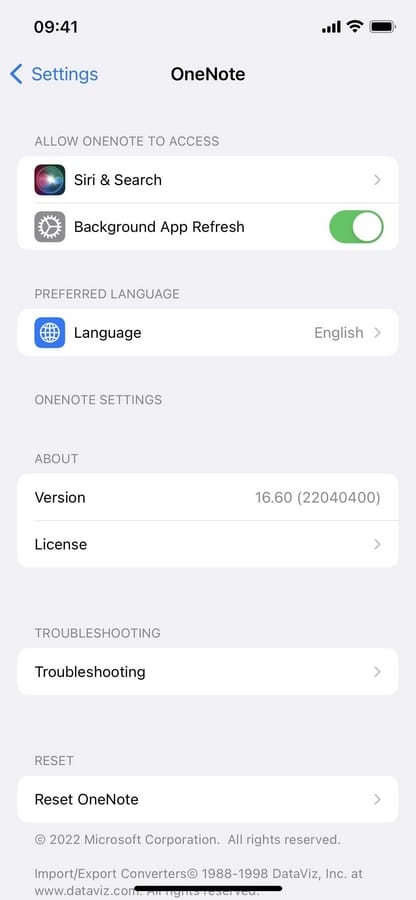
تسرد Apple الإصدارات والإصدارات لـ Apple Support أو Clips أو GarageBand أو iMovie أو iTunes Movie Trailers و Keynote و Numbers و Pages و TestFlight، ولكن ليس Apple Store أو iTunes Remote أو بودكاست. تتضمن بعض تطبيقات الجهات الخارجية التي تسرد الإصدارات والبنية في الإعدادات Calm و Capital One و Domino’s و DuckDuckGo و فيسبوك و جيميل و Netflix و Numbers و Microsoft OneNote و مايكروسوفت وورد و Now Mobile و Opera و Prime Video و Starbucks و Target.
الخيار 2: عرض قائمة إعدادات التطبيق داخل التطبيق
إذا كان التطبيق لا يسرد الإصدار ورقم الإصدار الخاص به في تطبيق الإعدادات، فقد تجد الأرقام مباشرة في التطبيق، عادةً في قائمة الإعدادات الخاصة به.
في الإعدادات داخل التطبيق، يمكن أن تعرض الأرقام في الحال بأحرف صغيرة (مثل جيميل، و تيك توك)، أو يمكن دفنها في قائمة إعدادات أخرى مثل “حول” (مثل خرائط جوجل)، و “موارد إضافية” (على سبيل المثال، Twitter)، أو حتى في قائمة أقل بديهية مثل “Open Source Libraries” حيث يعتبر انستقرام مذنبًا.
- المميزات: المزيد من التطبيقات تفعل ذلك بهذه الطريقة؛ قد ترى أيضًا أرقام الإنشاء.
- العيوب: ليست كل التطبيقات تفعل ذلك بهذه الطريقة؛ يمكن أن يكون من الصعب تحديد موقعها.
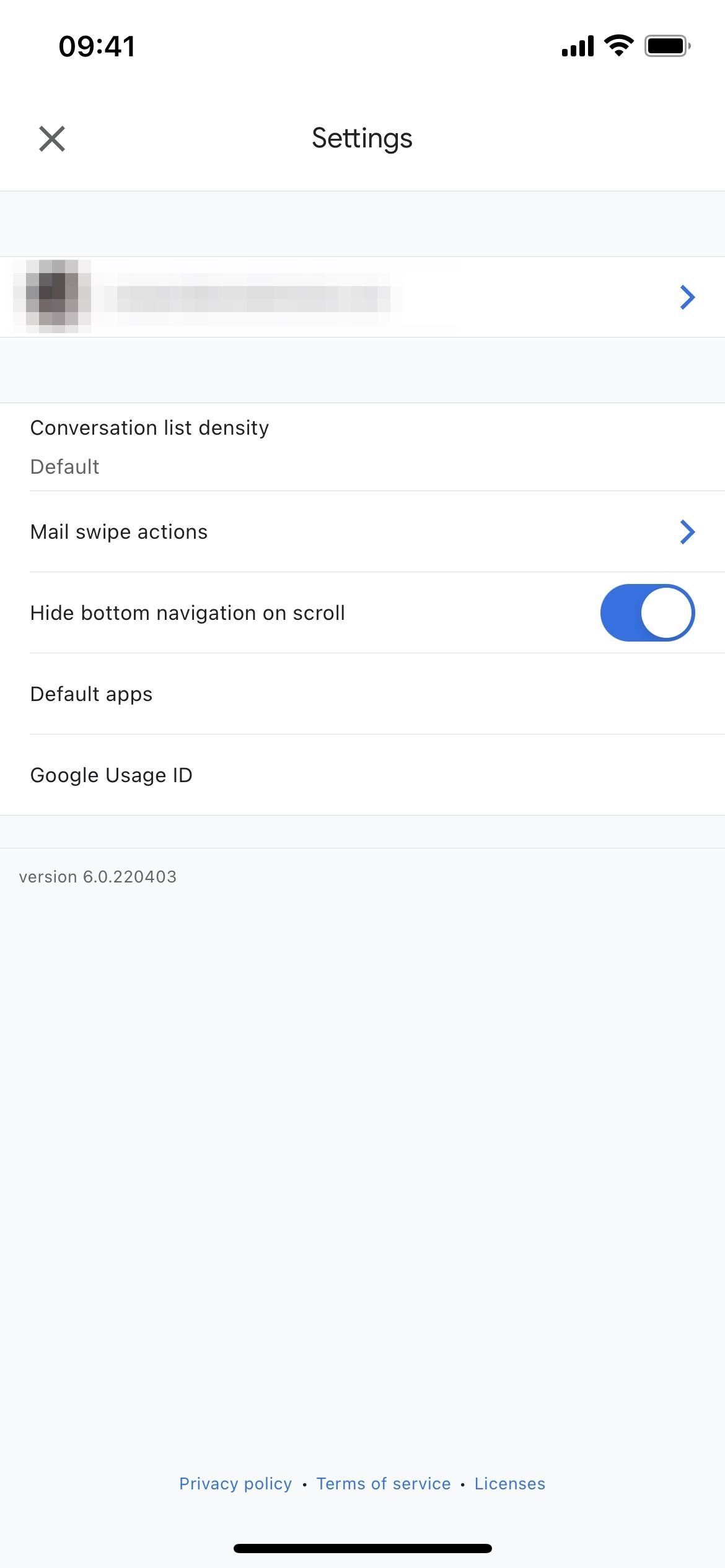
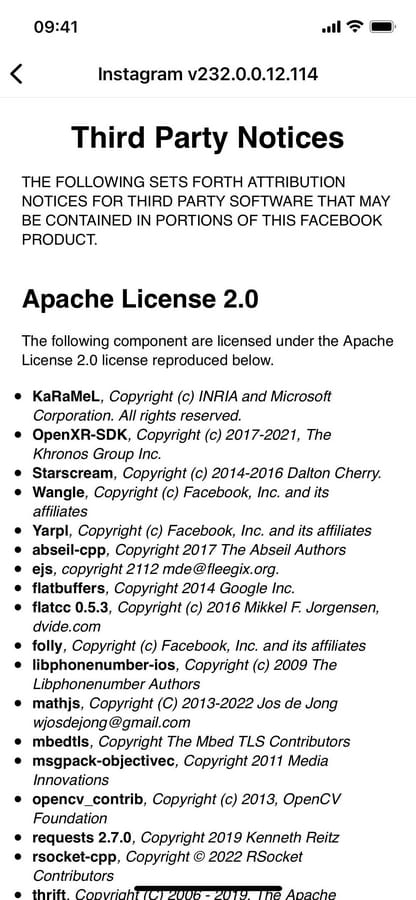
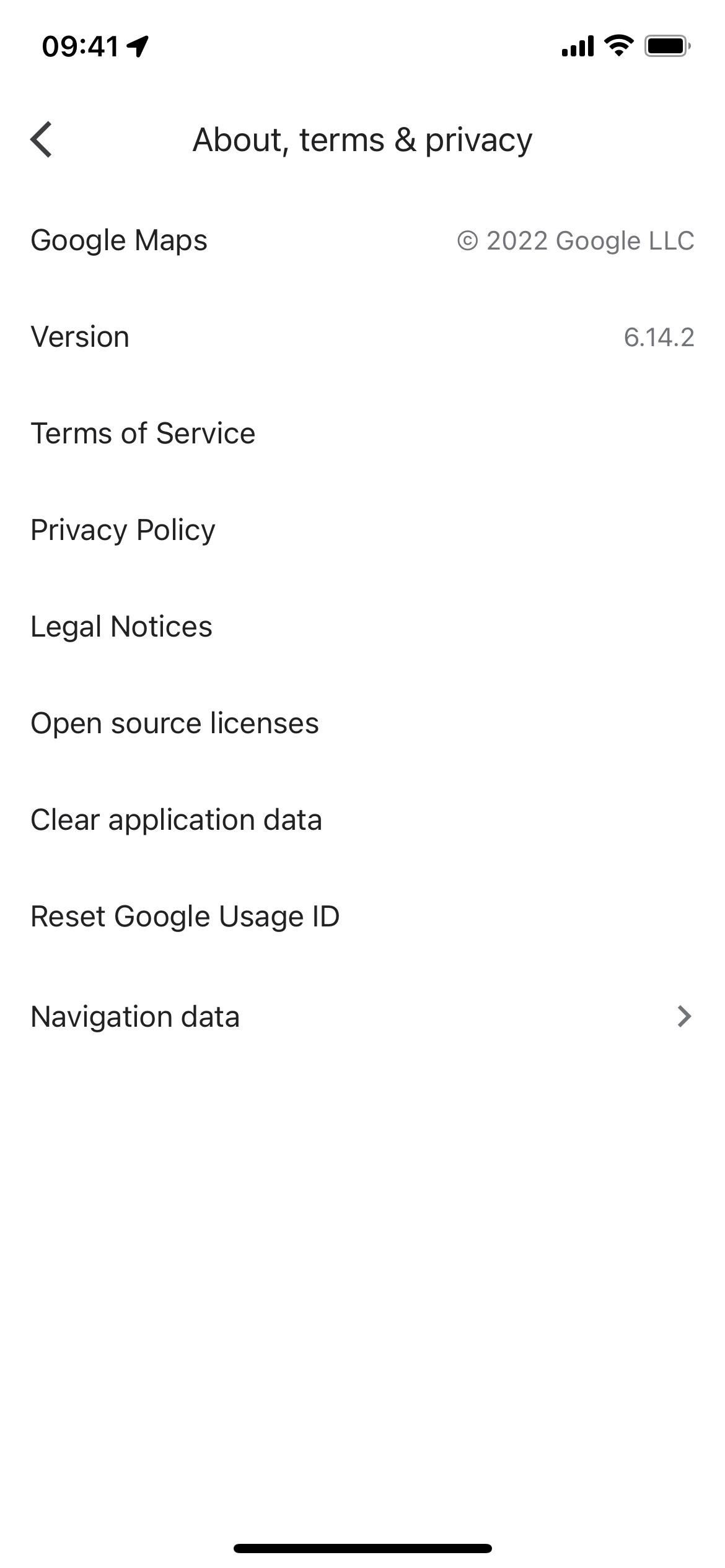
الخيار 3: عرض معلومات تخزين التطبيق
الطريقة الأقل وضوحًا للعثور على إصدار التطبيق ورقم البنية هي من معلومات التخزين على آيفون أو ايباد. افتح تطبيق الإعدادات، وانقر على “عام”، ثم على “مساحة تخزين آيفون” أو “مساحة تخزين ايباد”. قد يستغرق تحميل بيانات التخزين على نظام iOS أو iPadOS بعض الوقت.
بعد التحميل، سيعرض عرض التخزين كل تطبيق مثبت على جهازك مصنّفًا من المساحة الأكبر إلى الأقل استهلاكًا. لا توجد طريقة لفرز التطبيقات أبجديًا، ولكن يمكنك النقر فوق أيقونة العدسة المكبرة في الجزء العلوي للبحث عن تطبيق معين حسب الاسم.
حدد التطبيق المعني، وسترى رقم الإصدار أسفل عنوان التطبيق مباشرةً في الأعلى، أعلى اسم المطور مباشرةً. سيعرض كل تطبيق تابع لجهة خارجية رقم إصداره هنا، لكنك لن تجد أي شيء لتطبيقات Apple. سواء كانت مثبتة مسبقًا أو تم تنزيلها من App Store، فإن جميع تطبيقات Apple تحذف أرقام الإصدارات في إعدادات التخزين.
- المميزات: يعمل مع جميع تطبيقات الطرف الثالث؛ يمكن البحث عن التطبيقات بالاسم.
- العيوب: حذف أرقام البناء؛ لا يعمل مع أي من تطبيقات Apple.
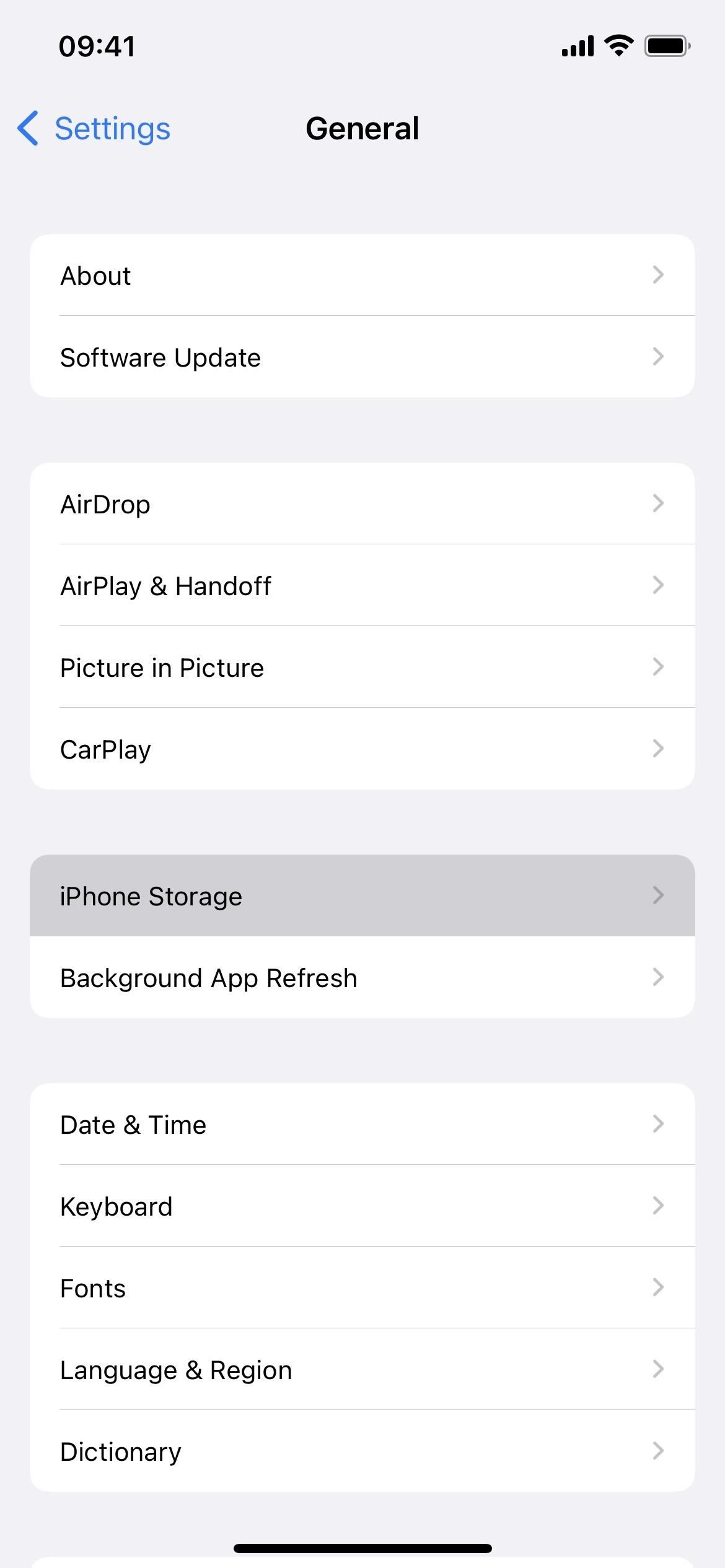
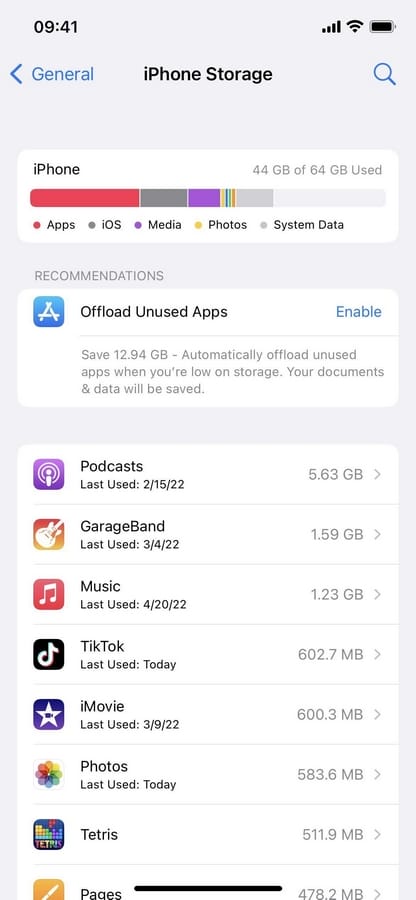
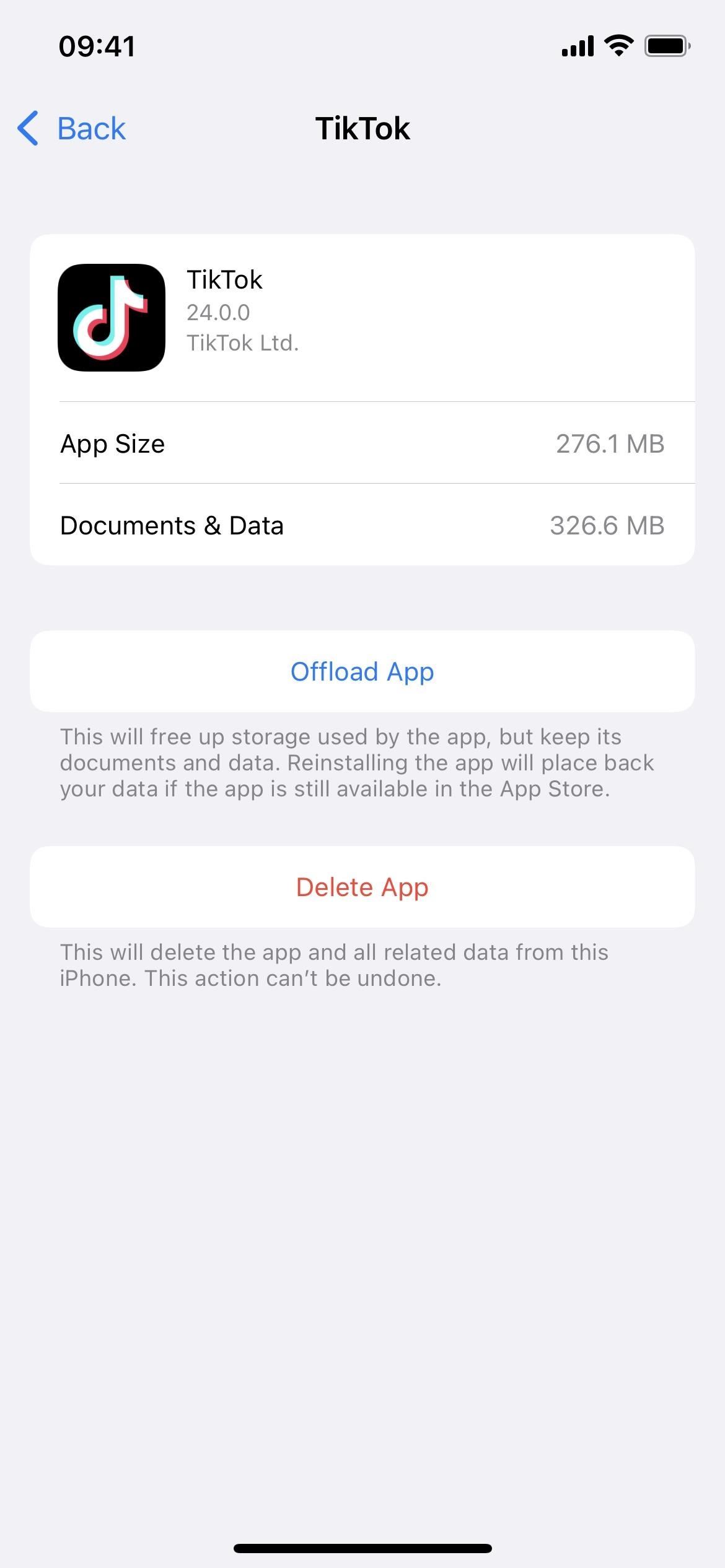
الخيار 4: عرض صفحة App Store الخاصة بالتطبيق
ربما تكون الطريقة الأقل فائدة للعثور على رقم إصدار التطبيق هي عرض قائمة App Store الخاصة به. في تطبيق App Store، يمكنك العثور على التطبيق المعني من علامة التبويب “بحث” أو من خلال النقر على أيقونة ملفك الشخصي ثم “تم شراؤها”.
سيعرض لك App Store فقط الإصدار المتاح حاليًا من التطبيق، بالإضافة إلى محفوظات الإصدار. لن تتمكن من العثور على إصدار التطبيق الذي قمت بتثبيته بهذه الطريقة ما لم يكن هناك تحديث متوفر، مما يعني أن لديك أحدث إصدار من التطبيق.
- المميزات: يعمل مع جميع التطبيقات (حتى بعض تطبيقات Apple المالية)؛ يمكن البحث عن التطبيقات بالاسم.
- العيوب: يخبرك فقط إذا كان لديك أحدث إصدار من التطبيق؛ يحذف أرقام البناء.
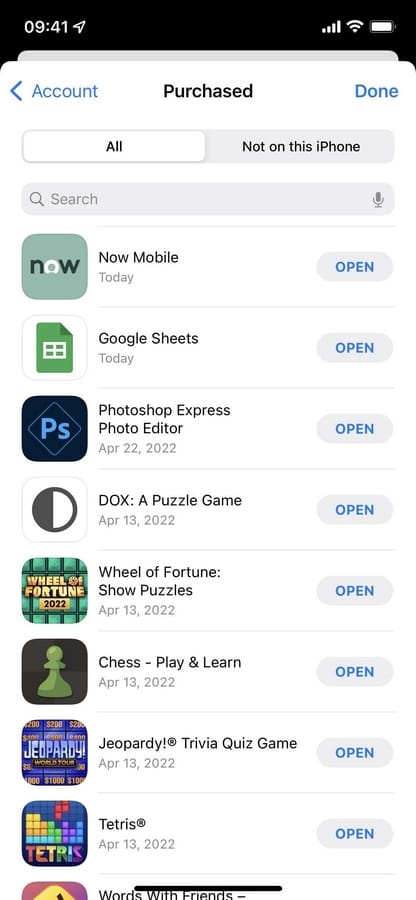
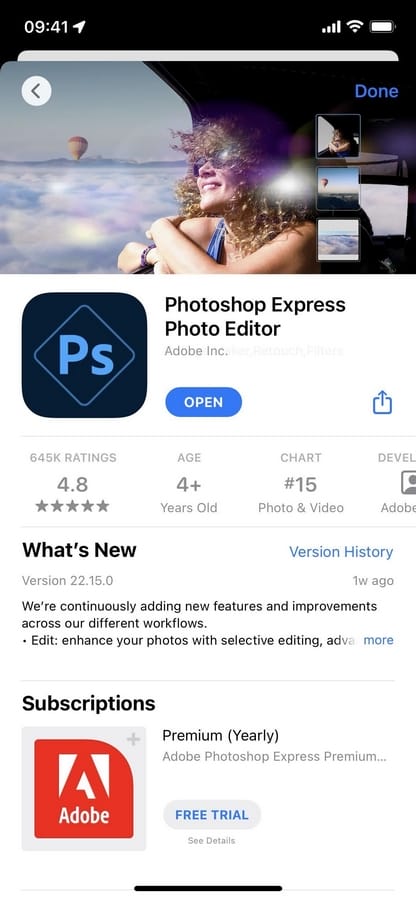
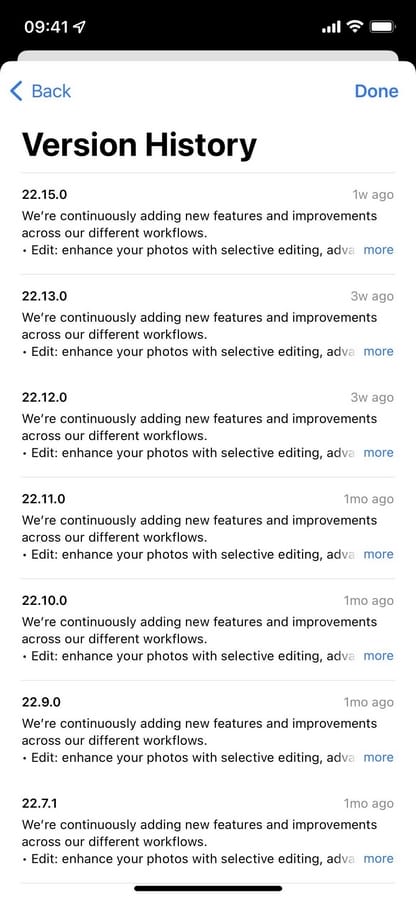
ومع ذلك، إذا كنت تستخدم TestFlight لاختبار تطبيقات iOS و iPadOS التجريبية، فستتمكن من رؤية رقم إصدار التطبيق في قائمة App Store الخاصة به، ولكن فقط إذا كان يحتوي على قائمة. لم تصل بعض التطبيقات التجريبية رسميًا إلى App Store، ولكن لا يزال بإمكانك رؤية الإصدار التجريبي من التطبيق في TestFlight مباشرة.
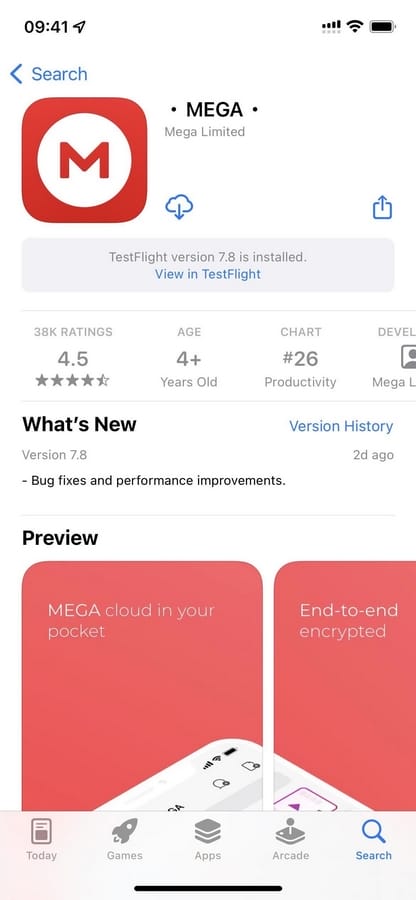
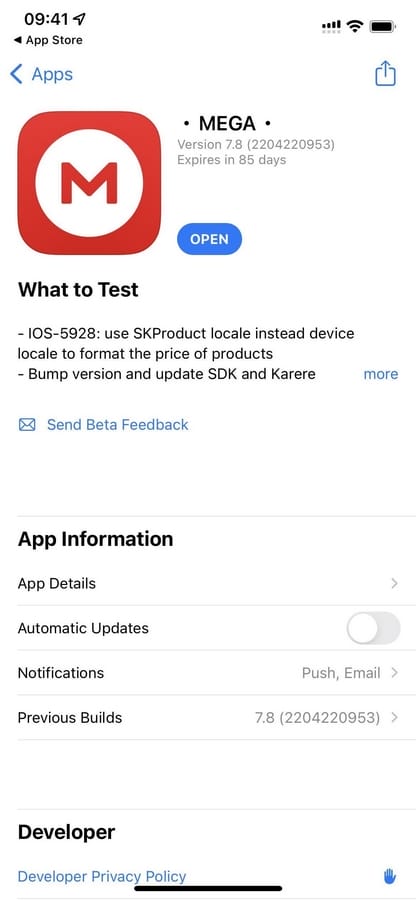
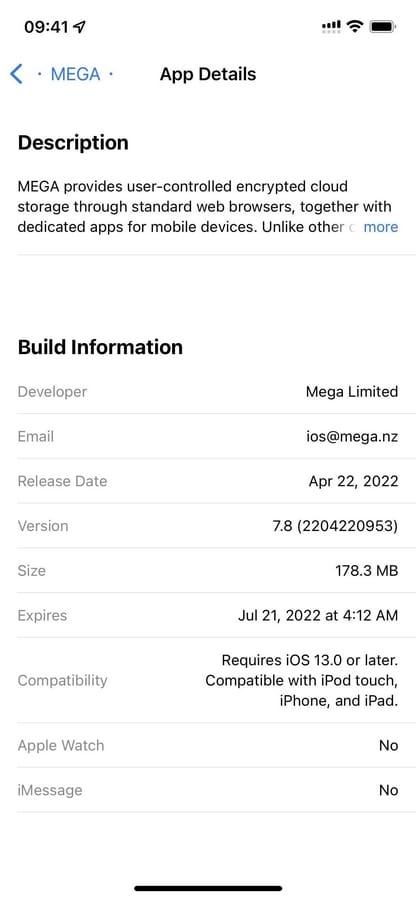
الخيار 5: عرض تفاصيل الإصدار التجريبي من التطبيق في TestFlight
كما هو موضح في الخيار 4 أعلاه، ستجد إصدار تطبيق تجريبي مثبتًا من TestFlight على App Store إذا كان التطبيق التجريبي يحتوي أيضًا على تطبيق مباشر في App Store. يمكنك النقر على “عرض في TestFlight” للقيام بما هو مطلوب تمامًا، وسيكون رقم الإصدار والإصدار أسفل اسم التطبيق مباشرةً. سيؤدي النقر على “تفاصيل التطبيق” إلى إظهار المزيد من المعلومات.
يمكنك أيضًا فتح TestFlight والاطلاع على الإصدارات وأرقام الإنشاءات أسفل اسم كل تطبيق مدرج. اضغط على أحد التطبيقات، وستظل ترى الأرقام بجانب العنوان، ويمكنك النقر على “تفاصيل التطبيق” لمزيد من المعلومات.
- المميزات: سيعرض App Store رقم الإصدار؛ يتم عرض أرقام الإصدار لكل بيتا.
- العيوب: تنطبق على عدد قليل من التطبيقات فقط، إن وجدت؛ من الصعب العثور على تطبيقات تجريبية لتثبيتها.
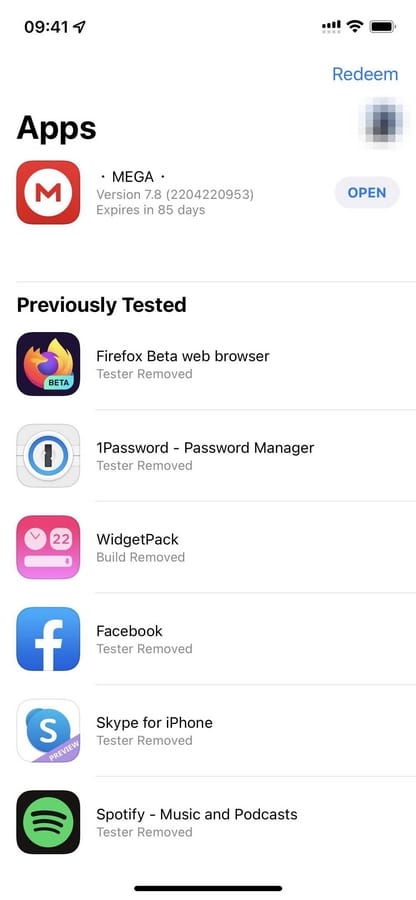
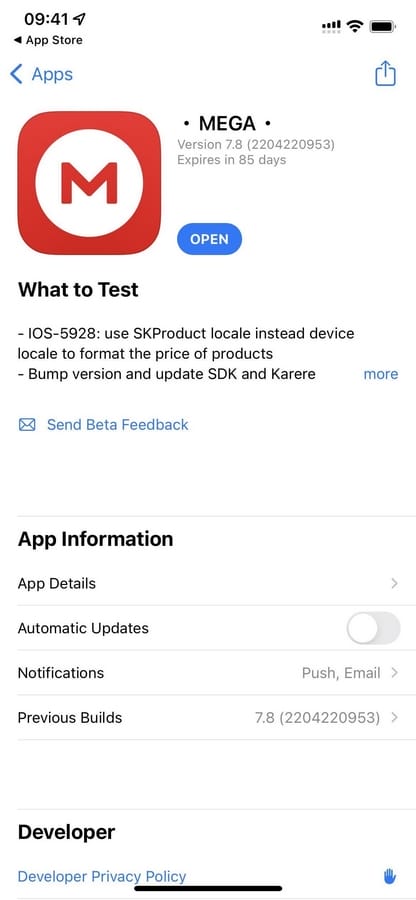
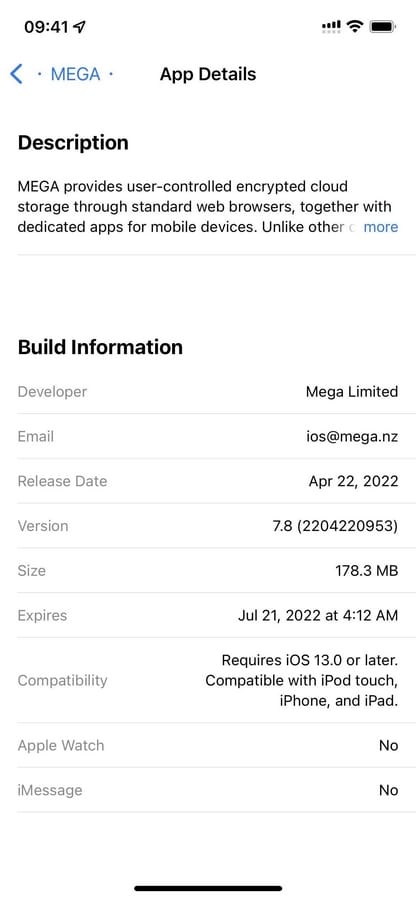
الخيار 6: عرض معلومات التطبيق في Apple Configurator
إذا كنت تميل إلى توصيل جوال آيفون أو ايباد بجهاز ماك، فيمكنك استخدام تطبيق Apple Configurator لعرض أرقام الإصدارات لمعظم التطبيقات على جهازك.
ما عليك سوى توصيل جوال آيفون أو ايباد بجهاز ماك باستخدام كابل USB- C أو Lightning بـ USB-C أو Lightning بـ USB-A وفتح Configurator. عند ظهوره، انقر على آيفون أو ايباد، ثم اختر “تطبيقات” من القائمة الجانبية. ستظهر جميع التطبيقات التي قمت بتثبيتها على جهازك، وسترى عمود “الإصدار” للرجوع إليه بسرعة.
- المميزات: يعمل مع جميع تطبيقات الطرف الثالث؛ من السهل إلقاء نظرة عليها؛ يمكن البحث عن التطبيقات بالاسم؛ يمكن فرز التطبيقات حسب الاسم أو المطور.
- العيوب: حذف أرقام البناء؛ لا يعمل مع تطبيقات Apple المالية؛ أنت بحاجة إلى جهاز ماك وكابل.
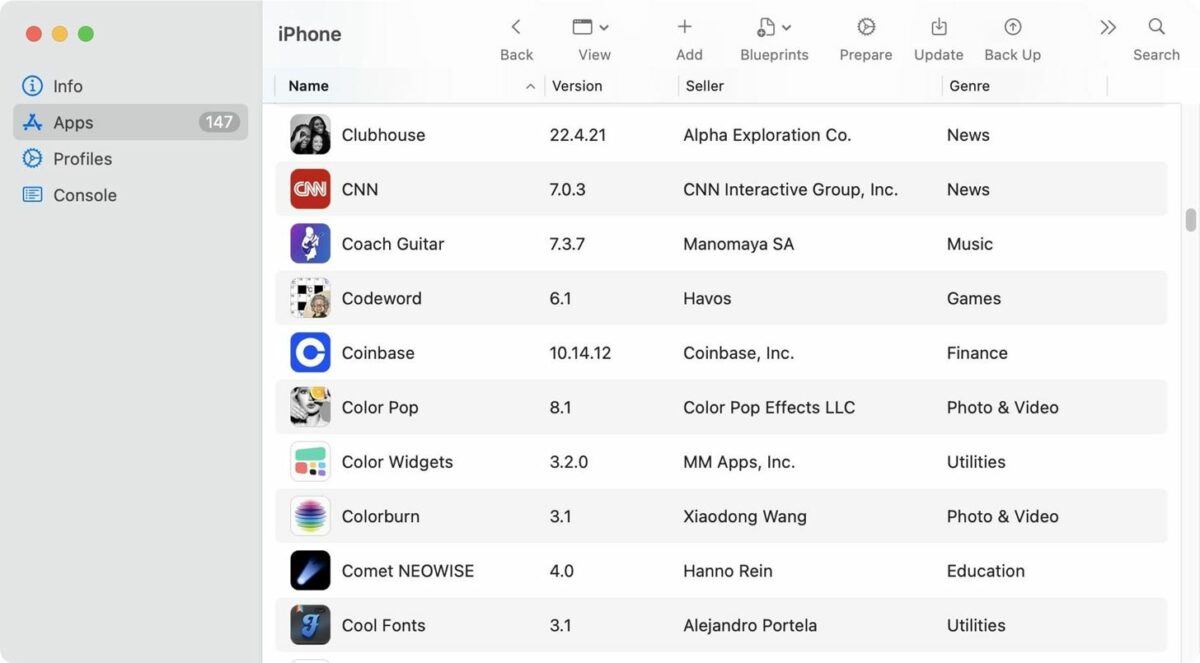
إذا كنت ترغب في تحديث التطبيقات من Apple Configurator، فستحتاج إلى تسجيل الدخول إلى حساب Apple ID نفسه الذي تستخدمه مع آيفون أو ايباد عبر شريط القائمة (الحساب -> تسجيل الدخول). عندما تستخدم بيانات اعتماد مختلفة على iCloud لتحديث أي تطبيقات، فستواجه مشكلة في وقت لاحق عندما تحاول تحديث نفس التطبيقات مرة أخرى لاحقًا مباشرةً من جهاز آيفون أو ايباد، حيث من المحتمل أن يطلب منك تسجيل الدخول إلى الحساب الذي تم تحديثه فيه آخر مرة.
الخيار 7: عرض معلومات التطبيق من حزمة البرامج
تكمن المشكلة في جميع الخيارات المذكورة أعلاه في أنك لن تجد أرقام إصدارات للعديد من تطبيقات مخزون Apple. يمكنك البحث في الويب لمعرفة إصدار تطبيق الأسهم الخاص بإصدار iOS أو iPadOS الذي تقوم بتشغيله، ولكنك لن تجد دائمًا إجابات. بدلاً من ذلك، يمكنك تنزيل أرشيف برامج Apple وتشريح ملف IPSW.
إذا كنت مطورًا، فيمكنك تنزيل IPSW الصحيح لجهاز آيفون أو ايباد من developer.apple.com/download أو developer.apple.com/download/release. يمكن للمستخدمين العاديين الوصول إليها من مواقع مثل ipsw.me.
بمجرد التنزيل، قم بتغيير.ipsw إلى.zip في اسم الملف، وفك ضغطه، ثم افتح أكبر ملف DMG تراه. في المجلد الذي يظهر، انتقل إلى “التطبيقات”، وحدد التطبيق (الذي سيكون ملف IPA )، وسترى رقم الإصدار مدرجًا في لوحة المعلومات الخاصة بـ Finder. يمكنك أيضًا استخدام اختصار لوحة المفاتيح Command-I لفتح مزيد من المعلومات حول التطبيق، حيث يتم أيضًا إدراج رقم الإصدار.
إذا قمت بتنزيل IPA لتطبيق تابع لجهة خارجية من الخيار 6 أعلاه، فيمكنك أيضًا رؤية رقم الإصدار الخاص به في Finder كما يمكنك مع تطبيقات Apple المالية. ولكن إذا كان هدفك الوحيد هو معرفة رقم الإصدار، فلن تحتاج إلى تنزيل ملف IPA – فقط قم بعرضه كما هو موضح في الخيار 6.
- المميزات: يعمل مع جميع تطبيقات Apple المالية؛ من السهل إلقاء نظرة عليها مرة واحدة غير مؤرشفة.
- العيوب: حذف أرقام البناء؛ لا يعمل مع تطبيقات الجهات الخارجية إلا إذا قمت بتنزيلها بشكل منفصل؛ الطريقة الأكثر تعقيدًا.